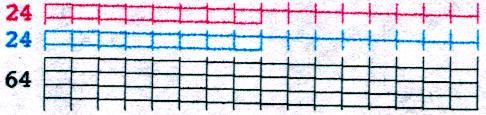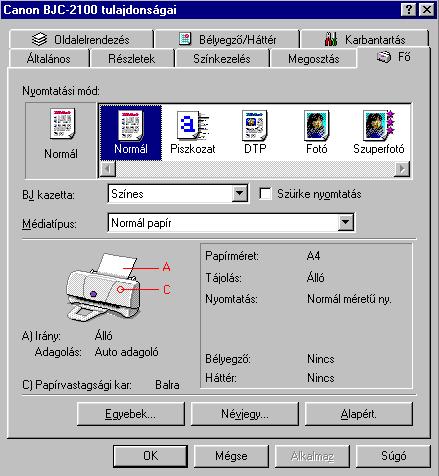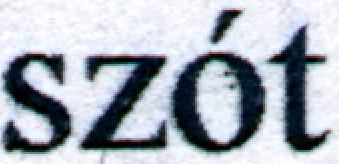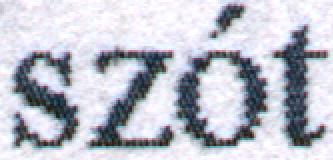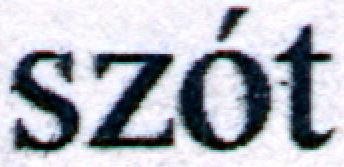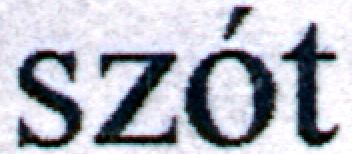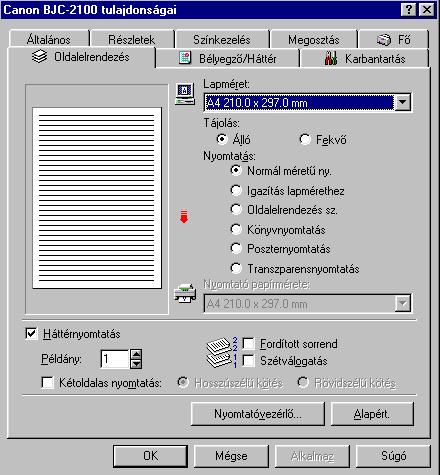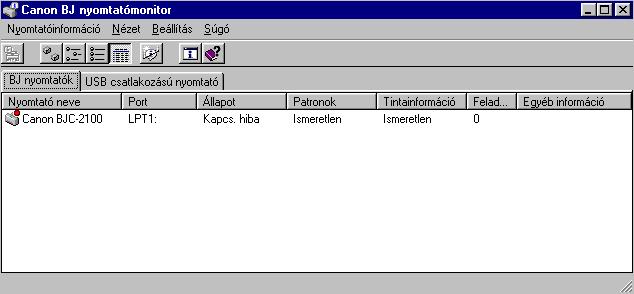Végre egy kicsi de hatékony nyomtató!

Amikor először megláttam a Canon BCJ2100-as színes nyomtatót,
akkor nagyon megtetszett. Nem tudom miért, de mostanában az A4-es méretű nyomtatók
nagyok, noha belül jórészt csak levegő van. A Canon tervezői olyan színes nyomtatót
alkottak, ami nagyjából a harmada a szokásos nyomtatóméretnek.

A lapadagolón egy A4-es lap látható, jól látszik, hogy milyen
keskeny, illetve vékony a nyomtató.
A nyomtatón egyetlen egy gomb és LED nem található, így a be-
illetve kikapcsolással nem kell bajlódni, azt automatikusan megoldották. USB
és párhuzamos porttal is ellátták, így ha azt szeretnénk, hogy a nyomtatás alatt
ne fogja vissza a számítógépet, akkor egy USB kábellel kell csatlakozni a készülékhez.
Gyárilag sem párhuzamos, sem USB kábel nem jár a nyomatóhoz, így arról utólag
kell gondoskodni.
A nyomtató meghajtóprogramja nagyon gyorsan telepíthető, azzal
semmi gond nem volt, de újraindítás után célszerű egy tesztet nyomtatni. A tesztábra
rendkívül egyszerű, egy ferde rács:
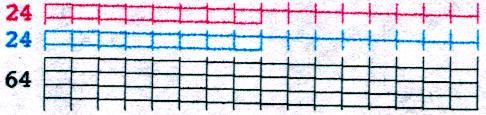
Egy nyomtatófej található a készülékben, ami két egységből áll.
Egy fekete tintát tartalmazóból és négyszínű színesből. Többfajta minőségben
nyomtathatunk:
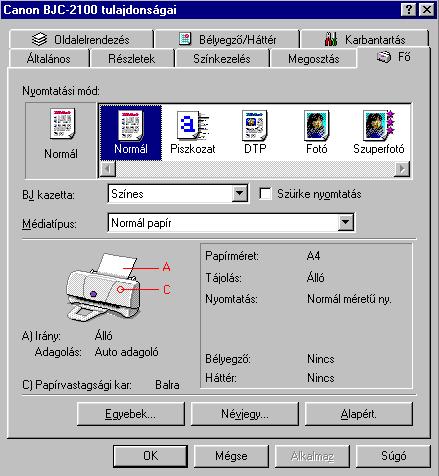
Egészen a fotó minőségig nem szükséges fejet cserélni, azonban
ha szuperfotó minőségre vágyunk, akkor BC-22 jelzésű patronra lesz szükségünk
a BC-21c jelzésű helyett. Ezt külön lehet vásárolni a nyomtatóhoz. De lehetőség
nyílik a felhasznált tinta mennyiségének korlátozására. Ha bekapcsoljuk, hogy
szürkés árnyalatban szeretnénk nyomtatni, akkor csupán a fekete festék fogy,
nagyjából 40%-al kevesebbre van ekkor szükség, de ez a nyomtatás minőségét rontja.
(A betűk halványak lesznek.)
Nézzük milyen minőséget jelent a normál fokozat. A teszt céljából
Word segítségével különböző felbontásokban nyomtattam ki egy oldalt, ebből kiragadtam
egy szót és kinagyítottam. Eredetileg 10-es betűnagyságot alkalmaztam:
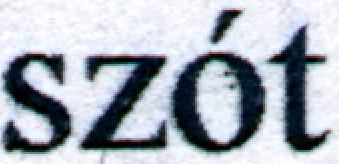
Ne tévesszen meg senkit, hogy a háttér kissé "darabos", azt nem
a nyomtató okozta, a papír ilyen ennél a nagyításnál. Egy 2600 karaktert tartalmazó
A4-es oldal kinyomtatása 30 másodpercet vett igénybe. De ha gyors munkát szeretnénk,
akkor választhatjuk a piszkozat üzemmódot:
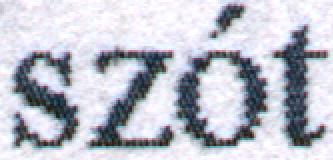
Ez csak 2/3 annyi időt vesz igénybe (20 másodperc), de láthatóan
szögletesebbek a betűk. A DTP üzemmód ugyanazt nyújtja, mint normál, akkor célszerű
használni, ha színes képet is tartalmaz a szöveg. Ilyen a DTP módban nyomtatott
szöveg:
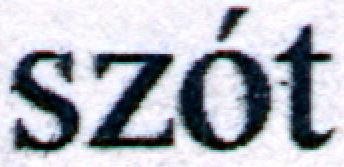
Időben is pontosan annyi ideig tartott kinyomtatni az oldalt,
mint a normál esetben. Ha minőséget szeretnénk és erre időt is áldozunk, akkor
nyomtathatunk fotó üzemmódban is:
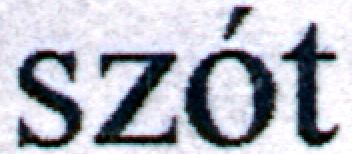
Kevésbé mosódik el az íráskép, de így egy oldal kinyomtatása nem
30 másodpercet vesz igénybe, hanem 5 perc 45 másodpercet, ami nagyjából azt
jelenti, hogy befűzéssel együtt 10 lapot nyomtathatunk óránkét, ami nem túl
sok.
A 720x360dpi ellenére szép az írásképe a nyomtatónak. Itt drop
azaz festékcsepp modulációt alkalmaznak (ezzel minőségi javulást lehet elérni).
A nyomtató legnagyobb előnye, hogy nem kell fotópapír a szép képekhez, normál
vagy nagy felbontású papírt is használhatunk. Manapság a nagy felbontású papír
árban nagyjából ötszöröse a normál "fénymásoló" papírnak. Mivel ez a nyomtató
nem arra készült, hogy irodában éjjel-nappal nyomtassanak vele, megéri minőségi
papírt választani.

Érdekes módon a nyomató beállításainál egy különös menüpontot
találunk. Ha itt, pl. kiválasztjuk azt, hogy "bizalmas", akkor minden egyes
kinyomtatott papír hátterében megjelenik hatalmas betűkkel, hogy bizalmas. Így
könnyen osztályozhatjuk a papírokat. Természetesen egyedi felirat is kialakítható.
Sőt még háttér képet is választhatunk hozzá, utána úgy néz ki a papír, mintha
vízjel lenne benne.
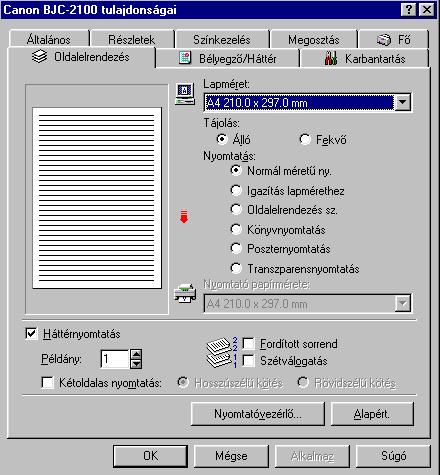
Álló és fekvő nyomtatástól kezdve a poszter nyomtatásig minden
lehetséges. Ha poszter nyomtatásra adjuk a fejünket, akkor célszerű vastagabb
lapot használni, mert könnyen átázik a lap a sok festéktől és akkor hullámos
lesz utána. Még 105 grammos papírra is nyomtathatunk. De mindig állítsuk be
a programba is, hogy mit helyeztünk be, mert azokat a nyomató különbözőképpen
kezeli. (Plain Paper, Brilliant White Paper, Bubble Jet Paper, Transparency,
High Resolution Paper, Glossy Photo Paper, High Gloss Film, Glossy Photo Cards,
T-shirt Transfer, Back Print Film, Envelopes, Banner Paper Glossy Photo Paper,
High Gloss Photo Film, Back Print film, Glossy Photo Cards, T-shirt Transfer)
Ha fekete fehér betűket nyomtatunk vagy színeset nincs különbség
a minőségben! Ezt fontos kihangsúlyozni, mert egyes gyártók a szöveg nyomtatásánál
a fekete fehér esetre adják meg az adatokat. Ha a szövegben kiemelünk egy részt,
pl. pirossal, akkor ugyanolyan kontúros lesz mint a fekete betűk.

Ha képeket szeretnénk nyomtatni, akkor ezt célszerű szuperfotó
minőségben tenni. A teszt során BC-22-es parton hiányában csak a fotóminőséget
volt alkalmam kipróbálni a nyomtatót. Nyomtattam fotó papírra és nagy felbontású
papírra. Gyakorlatilag a fotópapír alkalmazásának nem volt különösebb előnye,
azon kívül, hogy fényes volt. De ez a nyomtató nem arra készült, hogy fotóminőségben
nyomtassunk, ez inkább arra utal, hogy szép színes nyomtatás. Vagyis ha összevetnénk
egy fotónyomtatóval (Pl. HP950) és a BCJ2100-al készült képet, akkor láthatnánk,
hogy ez a DPI szám kevés. De itt hozzá kell tenni, hogy ez egy olcsó nyomtató,
így töredékébe kerül egy fotónyomtatónak.
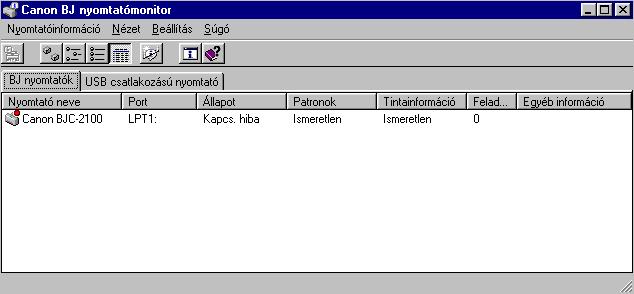
Nagyon jó a nyomatató monitor. Egyrészt azonnal kijelzi ha nincs
bedugva a hálózatba a készülék, vagy ha az adat vezetékkel van gond. Ez látható
a fenti képen. Ha egy dokumentum nyomtatását elindítjuk, akkor egy "nyomtatás
varázsló" jön elő és folyamatosan jelzi a nyomtatás állapotát (de egyéb információkat
is nyújt, pl. az indítás időpontját is kijelzi.) Ha USB-n keresztül csatlakoztatjuk
a PC-hez a készüléket, akkor az USB "csatlakozású nyomtató" fület kell kiválasztani
a nyomtatandók megtekintéséhez.
A lapadagolóba legfeljebb 50db normál A4-es méretű lap helyezhető,
a festék kiadósságáról a gyártó így nyilatkozik:
Ha BC-20 jelzésű patront használunk, akkor normál szöveget tartalmazó
lapok nyomtatásakor kb. 900 lapra elegendő a festék, míg ha színes A4-es lapokat
nyomtatunk BC-22e fejjel, akkor 5% színátfedettséget feltételezve 50 lapra számíthatunk.
Külön érdekesség, hogy foszforeszkáló festéket is használhatunk.
Ekkor BC-29F jelzésű patronra lesz szükségünk. Ez ugyanakkora térfogatú, mint
a BC-22e, így szintén kb. 50 lapra elegendő. De nem ez okozta a legnagyobb meglepetést,
hanem az IS-22-es fej.
Az IS-22-es fej segítségével szkennernek használhatjuk a nyomatót.
Vagyis egy készülék áráért kettőt kaptunk. Ezzel a megoldással 360x360dpi felbontással,
24 bites színmélységgel digitalizálhatjuk be a képet. (Tájékoztatásul egy normál
fénykép egy 1024x768-as felbontású monitoron 200dpi-vel nagyjából teljes képernyős
méretet eredményez.) Így sok esetben bővel elég a 360dpi-s felbontás. Egyedül
arra kell odafigyelni, hogy nagyon kis méretű képek szkennelése nem lehetséges,
mert be kell tudni fűzni a lapot.
Összefoglalásul:
A nyomtató csendben dolgozik (45dBA), minimális helyigényű, térfogatilag
370 x 191 x 164 mm (szélesség x mélység x magasság) méretű helyet igényel. Adapter
nélkül, közvetlenül a 230Voltos hálózatról üzemel. 2 Wattot fogyaszt készenléti
állapotban 18 Wattot nyomtatás közben. Elsősorban otthoni használatra ajánlott.
A papírt a teszt során nem gyűrte be, és mindig egyet vett el az adagolóból.
Nyomatatási költség hozzávetőlegesen (papír nélkül):
|
|
Fekete fehér szöveg nyomtatásakor
|
Színes, A4-es méretű kép nyomtatásakor
|
|
Eredeti patronnal
|
9.1Ft/lap
|
247.5Ft/lap
|
|
Utántöltve
|
1.4Ft/lap
|
21.2Ft/lap
|
A 247.5Ft/lap költéség kissé elrettentő és ebben még nincs benne
a papír ára, az utántöltés jóval kedvezőbb, de ne feledjük ekkor a színek kissé
megváltoznak, és idővel a nyomtatás minősége is valamelyest romlik.
Rendszer követelmények:
|
Operációs rendszer
|
Minimális igény
|
|
Windows 95/98
|
486, 16MB RAM, 38MB szabad HDD terület, CD-ROM meghajtó, párhuzamos
port vagy USB, VGA monitor.
|
|
Windows NT 4.0
|
Pentium, 16MB RAM, 25 MB szabad HDD kapacitás, CD-ROM meghajtó, párhuzamos
port vagy USB, VGA monitor.
|
|
Windows 2000
|
Pentium 133MHz, minimum 32MB RAM (szerver esetén 64MB), 25MB winchester
szabad hely, CD-ROM meghajtó, párhuzamos port vagy USB, VGA monitor.
|
|
Mac OS
|
Macintosh USB csatlakozóval, Mac OS 8.1 legalább, 10MB RAM, 30MB szabad
HDD terület.
|
Szponzor : DunaWeb Kft.
Kapcsolódó hírek/cikkek:
Kezdőknek: Melyik nyomtatót válasszam?
BJC-2100 kontra HP P1000